Dynamics 365 Sales жүйесінде Microsoft Teams чатты теңшеңіз
Пайдаланушыларға қолданбадан шықпай-ақ сату жазбалары бойынша тиімді жұмыс істеуге көмектесу үшін Teams чатын қосыңыз.
Лицензия және рөлге қойылатын талаптар
| Талап түрі | Сізде болуы керек |
|---|---|
| Лицензия |
Қосымша ақпарат: |
| Қауіпсіздік рөлдері | Жүйелік әкімші Қосымша ақпарат: Сатулар үшін алдын ала анықталған қауіпсіздік рөлдері |
Шолу
Әкімші ретінде сіз сатушылар үшін Сату орталығы қолданбасы мен реттелетін қолданбалардан Microsoft Teams шатысу мүмкіндігін теңшей аласыз. Бұл қолданбадан шықпай-ақ сату жазбалары бойынша тиімді ынтымақтастыққа көмектеседі.
Ескертпе
Топ параметрлері барлық тұтынушыларды тарту қолданбаларында қолданылады. Сонымен, мүмкіндікті Сату орталығы немесе пайдаланушы қолданбасынан қоссаңыз да, ол барлық қолдау көрсетілетін тұтынушыларды тарту қолданбалары үшін қосылады.
Мүмкіндік қосылған кезде, сату жазбаларында жұмыс істеу кезінде сатушылар жаңа чатты бастай алады немесе бұрыннан бар чатты жазбаға қоса алады, осылайша мәтінмәнді ауыстырмай немесе қолданбадан шықпай-ақ тиімді бірлесіп жұмыс істей алады. Барлық байланыстырылған чаттарды жазбаға қосу сатушыларға жазбаға қатысты барлық чаттарды бір жерде сақтауға көмектеседі. Сондай-ақ, сатушылар Топтарда бірлесіп жұмыс істеген кезде қосымша мәтінмән беру үшін пайдалана алатын қосымша кіріспе хабарын теңшей аласыз.
Бұл мүмкіндік Teams деректеріне кіру үшін белгілі рұқсаттарды қажет етеді. Қосымша ақпарат алу үшін Қажетті рұқсаттар және Деректердің қауіпсіздігі және құпиялылығы бөлімдерін қараңыз.
Талап етілетін рұсқаттар
| Рұқсат | Түрі | Қолданба рұқсатпен не істейді |
|---|---|---|
| Chat.ReadWrite.All | Өкілетті | Сөйлесу тізімінде көрсету үшін пайдаланушының сөйлесулерін және соңғы хабарларын оқиды. |
| Directory.Read.All | Өкілетті | Пайдаланушы топтары мен арналары үшін көрсетілетін атауларды оқиды. |
| Presence.Read.All | Өкілетті | Сөйлесу тізіміндегі пайдаланушы аватарларында көрсетілетін барлық пайдаланушылар үшін қатысу туралы ақпаратты оқиды. |
| User.Read.All | Қолданба | Ұсынылған қатысушыларға Teams лицензиясының тағайындалғанын тексеру үшін пайдаланушылардың көрсетілетін атын және лицензияларын оқиды. Бұл рұқсатты Ұсынылған чаттар & чат тізіміндегі контактілер бөлімі. Рұқсат қолданба деңгейінде орнатылған, себебі оны жақсырақ жұмыс істеу үшін фондық қызмет пайдаланады. |
| User.ReadBasic.All | Өкілетті | Пайдаланушылардың фотосуреттерін оқиды. |
Teams чатын қосу не өшіру
Сату орталығы қолданбасында төменгі сол жақ бұрыштағы Аймақты өзгерту
 тармағын таңдап, Қолданба параметрлері таңдаңыз.
тармағын таңдап, Қолданба параметрлері таңдаңыз.Жалпы параметрлер астында Чат және бірлесіп жұмыс істеу тармағын таңдаңыз.
Dynamics 365 ішіндегі Microsoft Teams қосучаттарды қосу/қосқышты қосыңыз.
Келесілердің біреуін таңдаңыз:
- Барлық Dynamics 365 қолданбалары үшін қосу – Ұйымыңыздағы барлық қолдау көрсетілетін Dynamics 365 қолданбалары, соның ішінде болашақта қосатын кез келген қолданбалар үшін Teams чатын қосады.
- Таңдалған Dynamics 365 қолданбалары үшін қосу – таңдалған қолданбалар үшін Teams чатын қосады. Ұйымыңыз Топтарды әлдеқашан пайдаланса, бұрын жасаған таңдауыңыз қалады.
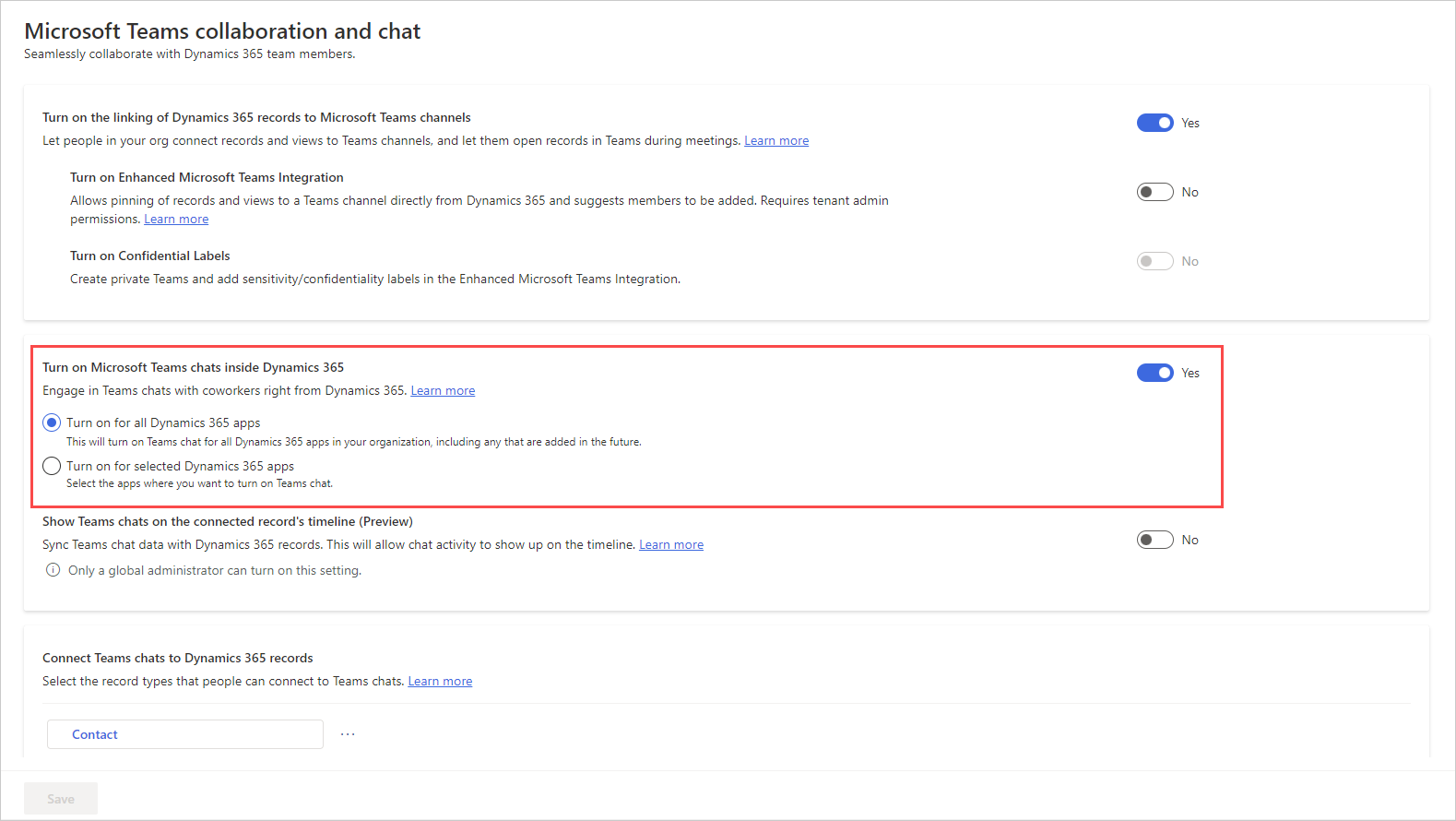
Өзгерістерді сақтаңыз.
Топтар чаты енді сіз таңдаған қолданбалардың барлық Dynamics 365 қолданбалары үшін қосылған. Жазбаны ашып, жазбаға қатысты чаттар мен арналарды көре алатыныңызды тексеруге болады. Қосымша ақпарат: Жазбаға қатысты Teams чаттары мен арналарын ашыңыз
Ескертпе
Топтар чаты әдепкі бойынша Тұтынушыға қызмет көрсету жұмыс кеңістігі және Тұтынушыға қызмет көрсету Hub қолданбалары үшін қосылған.
Теңшелетін қолданбаның сайт картасына Топтар параметрлері бетін қосыңыз
Power Apps жүйесіне кіріңіз.
Ортаны таңдаңыз және содан кейін Бағдарламалар тармағын таңдаңыз.
Реттелетін бағдарламаны, содан кейін Өңдеу пәрменін таңдаңыз.
Қолданба дизайнеріндеСайт картасын өңдеңіз.
Командалар Чат және бірлесіп жұмыс істеу параметрлері бетін қосу үшін қосалқы аймақ құрамдас бөлігін қосыңыз, содан кейін Түр тізімінен, URL таңдаңыз.
Келесі мәнді көшіріп, оны URL өрісіне қойыңыз:
/main.aspx?pagetype=control&controlName=MscrmControls.TeamsCollaborationAdmin.TeamsCollaborationAdminӨзгертулерді сақтаңыз және шығыңыз.
Power Platform басқару орталығынан Teams чатын қосыңыз
Power Platform басқару орталығына кіріңіз.
Орталар қойындысына өтіңіз, Топтар чатын қосқыңыз келетін ортаны таңдаңыз.
Орталар бетінде Параметрлер таңдаңыз.
Параметрлер бетінде Интеграция кеңейтіп, Топтарды біріктіру параметрлерін таңдаңыз.
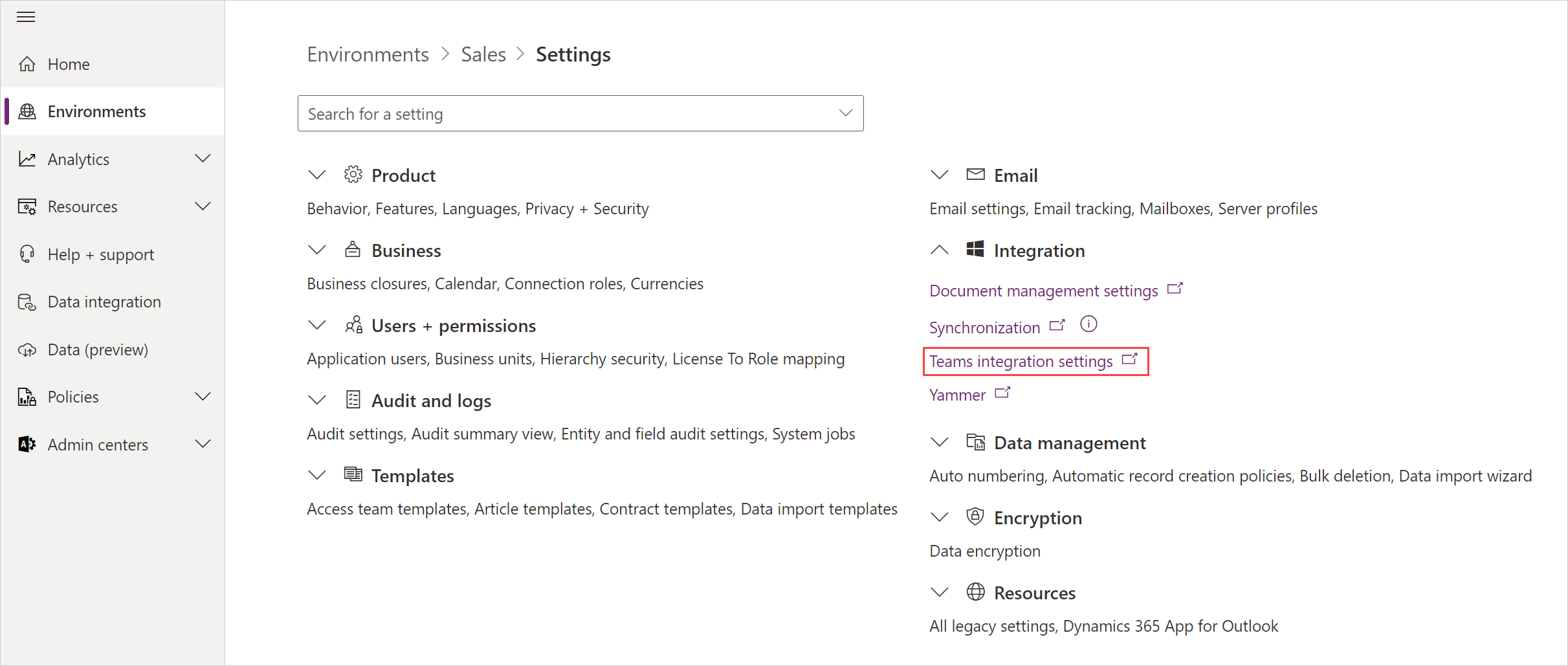
Microsoft Teams бірлесу және чат бетінде қосу Microsoft Teams Dynamics 365 ішіндегі чаттарды қосыңыз.
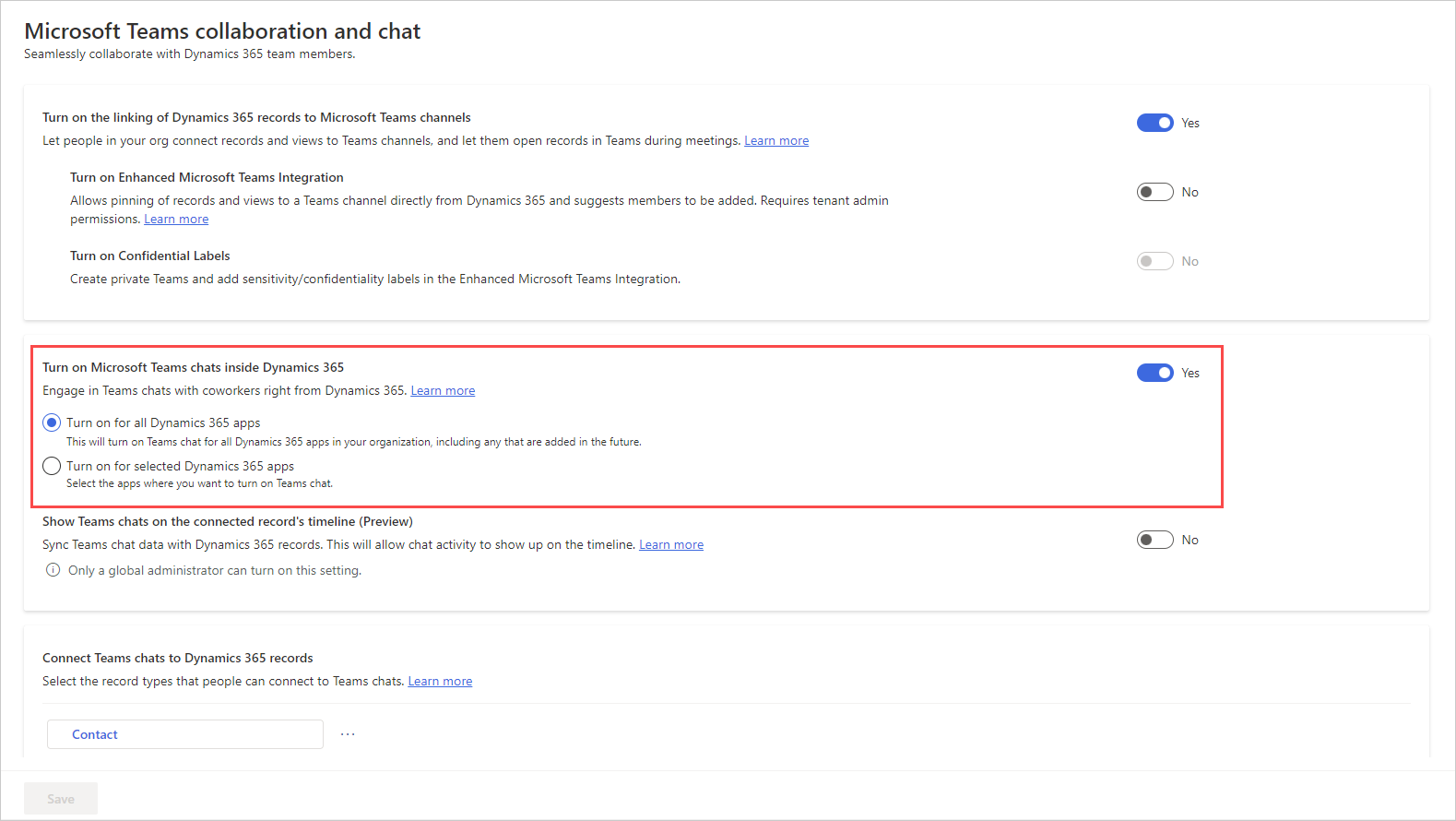
Өзгерістерді сақтаңыз.
Қосылған чаттар үшін әдепкі атауды орнатыңыз
Әкімші ретінде әдепкі бойынша жазба тақырыбы ретінде пайдаланылатын чат тақырыбын орнатуға болады. Пайдаланушылар қажет болса, тақырыпты кейінірек өзгерте алады.
Сату орталығы қолданбасында төменгі сол жақ бұрыштағы Аймақты өзгерту
 тармағын таңдап, Қолданба параметрлері тармағын таңдаңыз.
тармағын таңдап, Қолданба параметрлері тармағын таңдаңыз.Жалпы параметрлер астында Чат және бірлесіп жұмыс істеу тармағын таңдаңыз.
Чаттарды Dynamics 365 жазбаларына қосу астында жазба түрі (мысалы, Жеткізу) параметрін таңдаңыз.
Параметрлер тақтасында Чаттарды автоматты атау қосқышын қосыңыз.
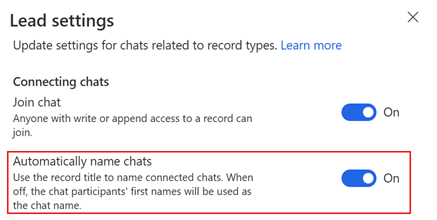
Деректер қауіпсіздігі мен құпиялылығы
Dynamics 365 жүйесіндегі Teams чат функциясы үшін келесі деректер қауіпсіздігі мен құпиялылық мәселелері қолданылады:
Dynamics 365 жазба идентификаторы мен қосылған чат идентификаторы арасындағы салыстырудан басқа ешбір топ деректерін сақтамайды. Пайдаланушы оны жазба жазбаларына немесе тапсырмаларына қолмен қоспайынша, Teams деректерінің ешқайсысы Dynamics 365 жүйесінде қайталанбайды.
Бағдарламалар арасындағы байланыс TLS арқылы қорғалған.
Teams және Dynamics 365 жүйесінің екеуіне де қолданылатын саясаттар біріктіруде ескеріледі. Мысалы, байланыстырылған чаттағы ортақ құпия файлдарға рұқсат етілген пайдаланушылар ғана қатынаса алады. Сол сияқты, Dynamics 365 жүйесіндегі Топтар чатында бөлісілген жазбаға пайдаланушының оны көруге рұқсаттары болса ғана кіруге болады.
Бағдарлама чатты бастау, ұсынылған контактілерді көрсету, қолжетімділікті көрсету және т.б. үшін белгілі рұқсаттарды қажет етеді. Қосымша ақпарат алу үшін Біріктіруге қажетті артықшылықтар мен рұқсаттардың түрлері қандай? бөліміне өтіңіз.
Келесіні де қараңыз:
Кері байланыс
Жақында қолжетімді болады: 2024 жыл бойы біз GitHub Issues жүйесін мазмұнға арналған кері байланыс механизмі ретінде біртіндеп қолданыстан шығарамыз және оны жаңа кері байланыс жүйесімен ауыстырамыз. Қосымша ақпаратты мұнда қараңыз: https://aka.ms/ContentUserFeedback.
Жіберу және пікірді көру